
- •4.1 Основы функционирования протокола tcp/ip (ip-адрес, маска подсети, основной шлюз; деление на подсети с помощью маски подсети; введение в ip-маршрутизацию).
- •4.2 Служба dns (домены, зоны; зоны прямого и обратного просмотра; основные и дополнительные зоны; рекурсивный и итеративный запросы на разрешение имен).
- •4.3 Диагностические утилиты tcp/ip и dns.
4.3 Диагностические утилиты tcp/ip и dns.
Любая операционная система имеет набор диагностических утилит для тестирования сетевых настроек и функционирования коммуникаций. Большой набор диагностических средств есть и в системах семейства Windows (как графических, так и режиме командной строки).
Перечислим утилиты командной строки, являющиеся инструментами первой необходимости для проверки настроек протокола TCP/IP и работы сетей и коммуникаций. Подробное описание данных утилит содержится в системе интерактивной помощи Windows. В Таблице 6 укажем основные и наиболее часто используемые параметры этих команд и дадим их краткое описание.
|
Таблица 4.6. | ||
|
Название утилиты |
Параметры |
Комментарии |
|
ipconfig |
/? - Отобразить справку по команде /all - Отобразить полную информацию о настройке параметров всех адаптеров /release - Освободить динамическую IP-конфигурацию /renew - Обновить динамическую IP-конфигурацию с DHCP-сервера /flushdns - Очистить кэш разрешений DNS /registerdns - Обновить регистрацию на DNS-сервере /displaydns - Отобразить содержимое кэша разрешений DNS |
Служит для отображения всех текущих параметров сети TCP/IP и обновления параметров DHCP и DNS. При вызове команды ipconfig без параметров выводятся IP-адрес, маска подсети и основной шлюз для каждого сетевого адаптера. |
|
arp |
-a - Отображает текущие ARP-записи |
Отображение и изменение ARP-таблиц. |
|
ping |
Формат команды: "ping <сетевой узел> параметры" Параметры: -t - Бесконечная (до нажатия клавиш <Ctrl>+<Break>) отправка пакетов на указанный узел -a - Определение имени узла по IP-адресу -n <число> - Число отправляемыхзапросов -l <размер> - Размер буфера отправки -w <таймаут> - Таймаут ожидания каждого ответа в миллисекундах |
Мощный инструмент диагностики (с помощью протокола ICMP). Команда ping позволяет проверить:
|
|
tracert |
-d - Без разрешения IP-адресов в имена узлов -h <максЧисло> - Максимальное число прыжков при поиске узла -w <таймаут> - Таймаут каждого ответа в миллисекундах |
Служебная программа для трассировки маршрутов, используемая для определения пути, по которому IP-дейтаграмма доставляется по месту назначения. |
|
pathping |
-n - Без разрешения IP-адресов в имена узлов -h максЧисло - Максимальное число прыжков при поиске узла -q <число_запросов> - Число запросов при каждом прыжке -w <таймаут> - Таймаут каждого ответа в миллисекундах |
Средство трассировки маршрута, сочетающее функции программ ping иtracert и обладающее дополнительными возможностями. Эта команда показывает степень потери пакетов на любом маршрутизаторе или канале, с ее помощью легко определить, какие маршрутизаторы или каналы вызывают неполадки в работе сети. |
|
netstat |
-a - Отображение всех подключений и ожидающих (слушающих) портов -n - Отображение адресов и номеров портов в числовом формате -o - Отображение кода (ID) процесса каждого подключения -r - Отображение содержимого локальной таблицы маршрутов |
Используется для отображения статистики протокола и текущих TCP/IP-соединений. |
|
nbtstat |
–n - Выводит имена пространства имен NetBIOS, зарегистрированныелокальными процессами –c - Отображает кэш имен NetBIOS (разрешение NetBIOS-имен в IP-адреса) –R - Очищает кэш имен и перезагружает его из файла Lmhosts –RR - Освобождает имена NetBIOS, зарегистрированные на WINS-сервере, а затем обновляет их регистрацию |
Средство диагностики разрешения имен NetBIOS |
Примеры использования утилит командной строки.
Пример 1. Команда ipconfig (без параметров и с параметром /all ).
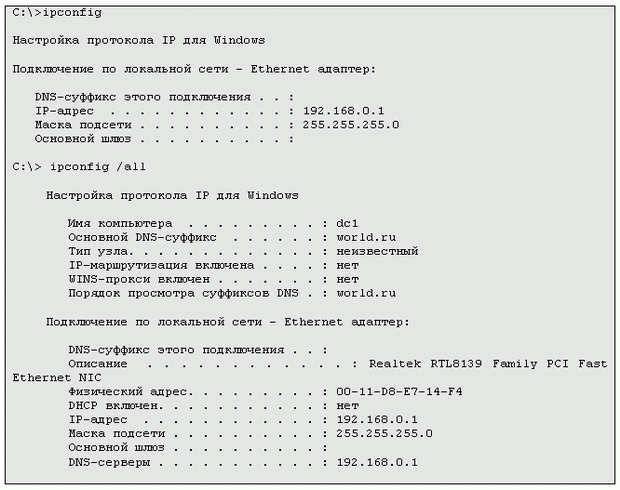
Рис. 4.14.
Пример 2. Команда arp.
Поскольку в нашей сети только два узла, то в кэше сервера DC1 будет только одна запись - отображение IP-адреса сервера DC2 на MAC-адрес сетевого адаптера.

Рис. 4.15.
Пример 3. Команда ping.
Варианты использования:
ping <IP-адрес> ;
ping <NetBIOS-имя узла>, когда в зоне сервера DNS нет записи для сервера DC2 (поиск IP-адреса производится широковещательным запросом );
ping <NetBIOS-имя узла>, когда в зоне сервера DNS есть запись для сервера DC2 (надо обратить внимание на подстановку клиентом DNS суффикса домена в запросе на имя узла, т.е в команде используется краткое NetBIOS-имя сервера, а в статистике команды выводится полное имя);
ping <FQDN-имя узла>, когда в зоне сервера DNS нет записи для сервера DC2 (узел DC2 не будет найдет в сети);
ping <FQDN-имя узла>, когда в зоне сервера DNS есть запись для сервера DC2 (узел успешно найден);
ping –a <IP-адрес> (обратное разрешение IP-адреса в имя узла)
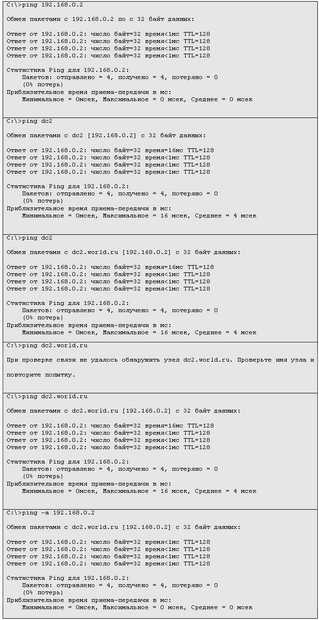
увеличить изображение Рис. 4.16.
Пример 4. Команда tracert.
Трассировка маршрута до узла www.ru (если в вашем распоряжении только одна IP-сеть, то изучить работу данной команды будет невозможно).
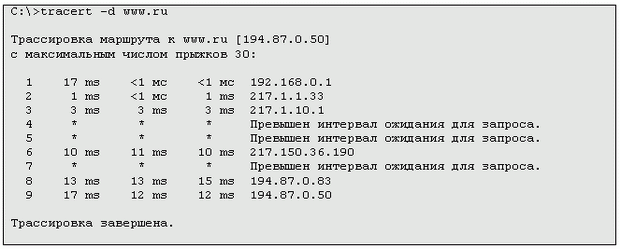
Рис. 4.17.
Пример 5. Команда pathping.
Аналогичная задача (трассировка маршрута до узла www.ru), выполненная командой pathping.
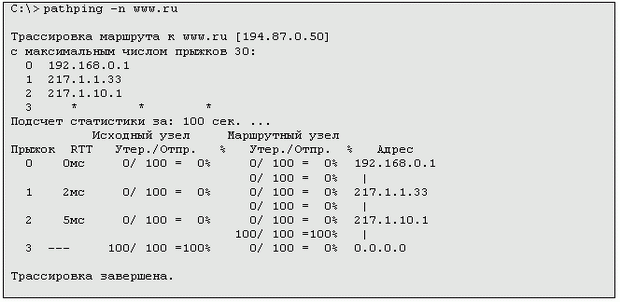
Рис. 4.18.
Пример 6. Команда netstat (с параметрами –an - отображение в числовой форме списка активных подключений и слушающих портов).
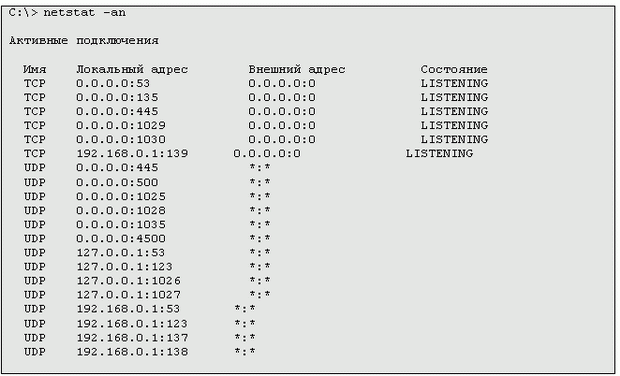
Рис. 4.19.
Пример 7. Команда nbtstat (с параметром –n - отображение локальных имен NetBIOS).
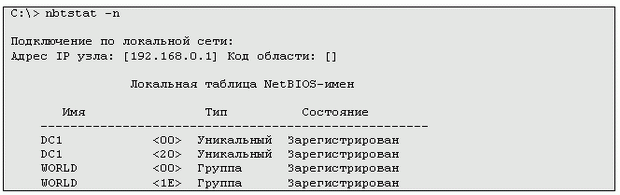
Рис. 4.20.
В упражнениях лабораторных работ к данному разделу предусмотрено выполнение аналогичных и дополнительных примеров с комментариями преподавателя.
Резюме
Первая часть данного раздела посвящена базовым понятиям протокола TCP/IP, являющегося в настоящее время основным протоколом корпоративных сетей и глобальной сети Интернет:
адресация узлов в IP-сетях (понятие IP-адреса узла, маски подсети, структуры IP-адреса сетевого узла, основного шлюза, классов IP-сетей);
публичные и приватные IP-сети;
протокол ARP;
разбиение на подсети с помощью маски подсети;
понятие IP-маршрутизации (доставка пакетов между узлами, находящимися в одной подсети, и узлами, находящимися в различных подсетях).
Во второй части изложены основы функционирования службы DNS:
иерархическое древовидное пространство имен DNS;
распределенная база данных DNS;
серверы DNS и клиенты DNS;
связь между доменами и зонами;
типы зон - основные (primary) и дополнительные (secondary), репликация изменений между зонами;
зоны прямого и обратного просмотра;
рекурсивные и итеративные запросы DNS;
динамическая регистрация узлов в зонах DNS;
особенности службы DNS в системах семейства Windows Server;
установка и настройка службы DNS в системах семейства Windows Server.
Третья часть раздела содержит краткое описание наиболее часто используемых утилит командной строки для диагностики и настройки протокола TCP/IP и службы DNS с примерами применения этих утилит.
Задачи сетевого администратора при управлении инфраструктурой протокола TCP/IP:
планирование пространства IP-адресов для внутренних и внешних сегментов корпоративной сети;
планирование подсетей главного офиса и подразделений компании или организации;
планирование (если есть необходимость) разбиения сетей на подсети с помощью маски подсети;
настройка маршрутизации между отдельными подсетями корпоративной сети.
Задачи сетевого администратора при управлении инфраструктурой службы DNS:
планирование пространства доменных имен компании или организации, как для внешних, так и для внутренних сегментов сети;
планирование, установка и настройка серверов DNS;
обеспечение высокой эффективности функционирования серверов DNS;
обеспечение отказоустойчивой работы серверов DNS;
защита серверов DNS от внешних и внутренних атак.
Упражнение 1. Базовые сведения о параметрах протокола TCP/IP. Проверка коммуникаций с помощью команды ping.
|
Цель упражнения |
Изучить базовые понятия протокола TCP/IP:
|
|
Исходная конфигурация компьютера |
Компьютер с операционной системой Windows 2003 Server |
|
Результат |
Настроенные параметры протокола TCP/IP, понятие об утилитеping и процессе определения имен компьютеров широковещательными запросами |
|
Предварительные навыки |
Умение настраивать свойства "Сетевого окружения" системы Windows 2003 Server |
|
Задания | |
|
1 |
Настройка параметров протокола TCP/IP |
|
| |
|
Настройка параметров TCP/IP Если вы пропустили этап настройки параметров TCP/IP во время установки системы, настройте эти параметры Значение IP-адреса и маски подсети необходимо взять из таблицы распределения IP-адресов и имен компьютеров — введите параметры того компьютера, который назначен для вас преподавателем; значения остальных параметров протокола TCP/IP оставьте пустыми | |
|
|
|
|
2 |
Проверка коммуникаций с помощью команды ping |
|
| |
Выполните команду ping в таких вариантах: ping <1Р-адрес вашего компьютера> ping <1Р-адрес компьютера партнера в вашем домене> Если вы в компьютерном классе, то ping <1Р-адреса компьютеров в других доменах> Примеры (для компьютера minsk.belarus.world.ru): ping 192.168.0.1 ping 192.168.0.2 ping 192.168.0.3
Выполните команду ping в таких вариантах: ping <имя вашего компьютера> ping <имя компьютера партнера в вашем домене> Если вы в компьютерном классе, то ping <имена компьютеров в других доменах> Примеры (для компьютера minsk.belarus.world.ru): ping minsk ping brest ping kiev ping berlin
Выполните команду ping в таких вариантах: ping <имя вашего компьютера> ping <имя компьютера партнера в вашем домене> Если вы в компьютерном классе, то ping <имена компьютеров в других доменах> Примеры (для компьютера minsk.belarus.world.ru): ping minsk.belarus.world.ru ping brest.belarus.world.ru ping kiev.ukraine.world.ru ping berlin.germany.world.ru | |
Упражнение 2. Установка службы DNS. Создание зон прямого просмотра (forward lookup zones). Динамическая регистрация узлов на сервере DNS. Команда ipconfig.
|
Цель упражнения |
Изучить:
|
|
Исходная конфигурация компьютера |
Компьютер с операционной системой Windows 2003 Server |
|
Результат |
Установленная служба DNS Созданные зоны прямого просмотра (основная и дополнительная) Параметры TCP/IP, настроенные для динамической регистрации на сервере DNS |
|
Предварительные навыки |
Знания и навыки, полученные после выполнения Упражнения 1 |
|
Задания | |
|
1 |
Установка службы DNS на сервере |
|
| |
(может потребоваться указать путь к дистрибутиву системы) | |
|
|
|
|
2 |
Создание основной зоны прямого просмотра |
|
| |
|
Данное упражнение выполняйте на первом компьютере в вашей паре
Пример (для компьютера minsk.belarus.world.ru): имя домена — belarus.world.ru
| |
|
|
|
|
3 |
Создание дополнительной зоны прямого просмотра |
|
| |
|
Данное упражнение выполняйте на втором компьютере в вашей паре
Пример (для компьютера brest.belarus.world.ru): имя домена — belarus.world.ru IP-адрес мастер-сервера — IP-адрес сервера MINSK
| |
|
|
|
|
4 |
Настройка параметров TCP/IP для динамической регистрации узлов на сервере DNS |
|
| |
Внимание! Смена имени компьютера потребует его перезагрузки. Настоятельно рекомендуется перезагружать компьютеры в паре по очереди: сначала первый,затем второй.
ipconfig /registerdns
| |
|
|
|
|
5 |
Проверка коммуникаций |
|
| |
Выполните команду ping в таких вариантах: ping <имя вашего компьютера> ping <имя компьютера партнера в вашем домене> Если вы в компьютерном классе, то ping <имена компьютеров в других доменах> Примеры (для компьютера minsk.belarus.world.ru): ping minsk ping brest ping kiev ping berlin Обратите внимание на результаты работы команды ping, когда вы проверяете коммуникации в "своем" домене.
Выполните команду ping в таких вариантах: ping <имя вашего компьютера> ping <имя компьютера партнера в вашем домене> Если вы в компьютерном классе, то ping <имена компьютеров в других доменах> Примеры (для компьютера minsk.belarus.world.ru): ping minsk.belarus.world.ru ping brest.belarus.world.ru ping kiev.ukraine.world.ru ping berlin.germany.world.ru и т.д. | |
|
|
|
|
6 |
Настройка разрешения FQDN-имен через альтернативный DNS-сервер (только для занятий в компьютерном классе) |
|
| |
В свойствах TCP/IP укажите альтернативный сервер DNS — IP-адрес компьютера преподавателя
Выполните команду ping в таких вариантах: ping <имя вашего компьютера> ping <имя компьютера партнера в вашем домене> ping <имена компьютеров в других доменах> Примеры (для компьютера minsk.belarus.world.ru): ping minsk.belarus.world.ru ping brest.belarus.world.ru ping kiev.ukraine.world.ru ping berlin.germany.world.ru и т.д. | |
|
|
|
|
7 |
Настройка разрешения FQDN-имен через сервер-пересыльщик (только для занятий в компьютерном классе) |
|
| |
В свойствах TCP/IP удалите ссылку на альтернативный сервер DNS
Выполните команду ping в таких вариантах: ping <имя вашего компьютера> ping <имя компьютера партнера в вашем домене> ping <имена компьютеров в других доменах> Примеры (для компьютера minsk.belarus.world.ru): ping minsk.belarus.world.ru ping brest.belarus.world.ru ping kiev.ukraine.world.ru ping berlin.germany.world.ru и т.д. | |
Упражнение 3. Создание зон обратного просмотра (reverse lookup zones). Динамическая регистрация узлов на сервере DNS. Команда ipconfig.
|
Цель упражнения |
Изучить:
|
|
Исходная конфигурация компьютера |
Компьютер с операционной системой Windows 2003 Server |
|
Результат |
Установленная служба DNS Созданные зоны обратного просмотра |
|
Предварительные навыки |
Знания и навыки, полученные после выполнения Упражнений 1-2 |
|
Задания | |
|
1 |
Создание основной зоны обратного просмотра |
|
| |
|
Данное упражнение выполняйте на первом компьютере в вашей паре
Пример 192.168.0 | |
|
|
|
|
2 |
Тестирование регистрации узлов в зоне обратного просмотра |
|
| |
|
Данное упражнение выполняйте на обоих компьютерах в вашей паре
ipconfig /registerdns Проверьте, что имя вашего компьютера появилось в зоне обратного просмотра
ping -а <IР-адрес компьютера> | |
Упражнение 4. Диагностические утилиты для протокола TCP/IP: ipconfig, arp, ping, netstat, nbtstat, tracert, pathping
|
Цель упражнения |
Изучить и приобрести навыки применения диагностических утилит для поиска неисправностей и неверных конфигураций протокола TCP/IP и службы DNS |
|
Исходная конфигурация компьютера |
Компьютер с операционной системой Windows 2003 Server |
|
Результат |
Результаты работы команд ipconfig, arp, ping, netstat, nbtstat, tracert, pathping |
|
Предварительные навыки |
Знания и навыки, полученные после выполнения Упражнений 1-3 |
|
Задания | |
|
1 |
Команда ipconfig |
|
| |
|
После изучения теоретического материала выполните команду ipconfig с параметрами: /all /flushdns /registerdns /displaydns | |
|
|
|
|
2 |
Команда arp |
|
| |
|
После изучения теоретического материала выполните команду arp с параметром: -а | |
|
|
|
|
3 |
Команда ping |
|
| |
|
После изучения теоретического материала выполните команду ping с параметрами: -t -а -n count -l size –w timeout Примеры (для компьютера minsk.belarus.world.ru): ping-a 192.168.0.1 ping-a 192.168.0.2 ping-a 192.168.0.3 | |
|
|
|
|
4 |
Команда netstat |
|
| |
|
После изучения теоретического материала выполните команду netstat с параметрами: <без параметров> -а -an -аnо | |
|
|
|
|
5 |
Команда nbtstat |
|
| |
|
После изучения теоретического материала выполните команду nbtstat с параметрами: -с -n -r | |
|
|
|
|
6 |
Команды tracert, pathping |
|
| |
|
Если у вас есть другие сети, для которых существуют маршруты из сети компьютерного класса, то выполните команды: tracert -d <узел в удаленной 1Р-сети> pathping -n <узел в удаленной 1Р-сети> Изучите результаты работы данных команд, обсудите их с преподавателем. | |
Примечания.
Команды netstat, nbtstat полезно повторить после изучения различных сетевых служб (служб каталогов, файлов и печати, DNS, DHCP, WINS). После прохождения соответствующих тем студенты/слушатели будут иметь более четкое представление об использовании таких понятий как IP-адрес и порт, а также понятий сеанс, соединение, слушающий порт, интерфейс NetBIOS и др.
Команды tracert и pathping имеет смысл изучать в сетях с более сложной конфигурацией, чем простая подсеть компьютерного класса. Если сеть компьютерного класса не имеет выхода в другие подсети, то задания с данными командами можно пропустить.
Упражнение 5. Завершающие действия
|
Цель упражнения |
Подготовить компьютеры для установки Active Directory |
|
Исходная конфигурация компьютера |
Компьютер с операционной системой Windows 2003 Server |
|
Результат |
Компьютер, подготовленный для установки Active Directory |
|
Предварительные навыки |
Знания и навыки, полученные после выполнения Упражнений 1-4 |
|
Задания | |
|
1 |
Удаление зон |
|
| |
|
Откройте консоль DNS. Удалите все зоны, которые были созданы в процессе выполнений предыдущих упражнений | |
|
|
|
|
2 |
Ссылки на серверы DNS в свойствах протокола TCP/IP |
|
| |
|
В свойствах TCP/IP вашего компьютера сделайте такие ссылки на серверы DNS:
| |
|
|
|
|
3 |
Удаление DNS-суффикса |
|
| |
| |
